Forefront TMG - Aanmaken CSR
Voor het aanvragen van een SSL certificaat is een Certificate Signing Request (CSR) nodig. Genereer de CSR samen met de Private Key op de webserver. Vul voor een wildcard certificaat als CN (Common Name) een * (asterisk) in in plaats van het subdomein, bijvoorbeeld *.sslcertificaten.nl (en geen www.sslcertificaten.nl).
Om een certificaat aan te vragen voor gebruik binnen TMG moet het CSR aangemaakt worden met de Microsoft Management Console (MMC). Volg de volgende stappen om de Local Machine Certificate Store te openen via de mmc snap-in:
- Klik op menu Start -> Uitvoeren en typ mmc gevolgd door Enter.
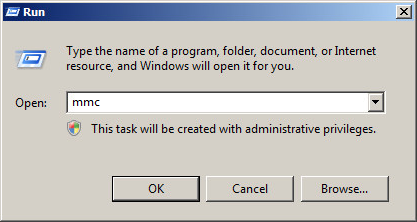
- Klik File en selecteer Add/Remove Snap in en klik in het volgende venster op Add....

- Selecteer Certificates vanaf de Add Standalone Snap-in box en klik op Add.
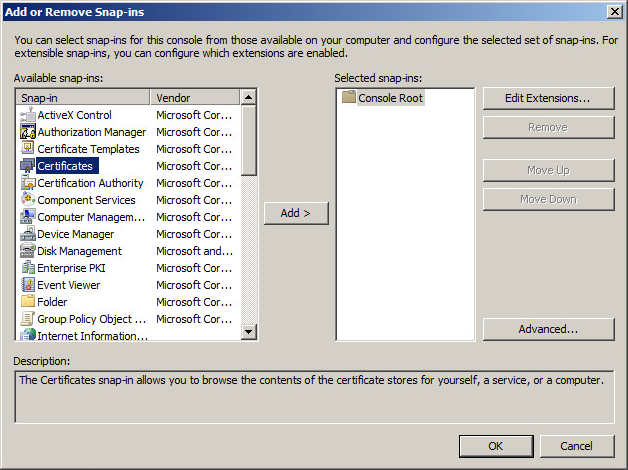
- Kies Computer Account en klik op Next.
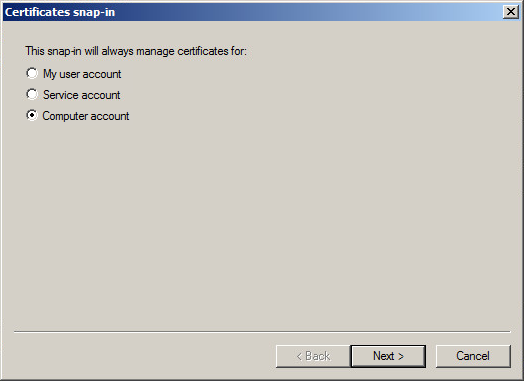
- Kies Local Computer en klik op Finish.
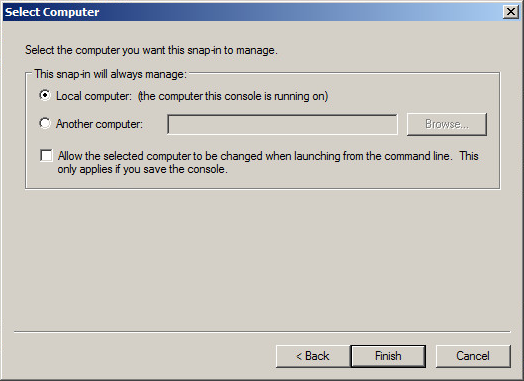
- Sluit de Add Standalone Snap-in box en klik op OK in het Add/Remove Snap in scherm.
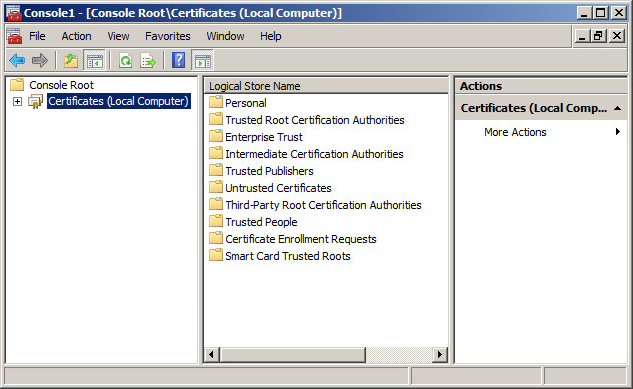
- Ga terug naar de MMC.
- Open de map Personal en klik met de rechtermuisknop op Certificates. Navigeer naar All Tasks, Advanced Operations en kies hier voor Create Custom Request.
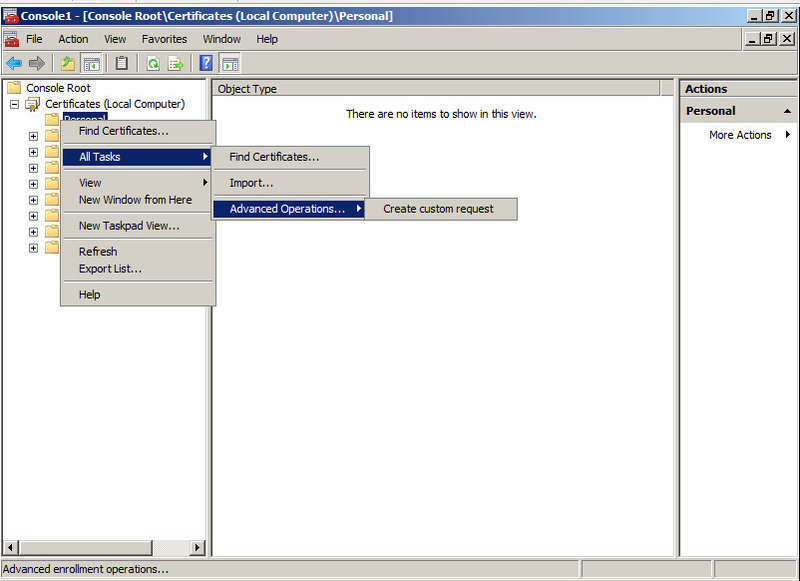
- Klik in het volgende venster op Details en vervolgens op de knop Properties.
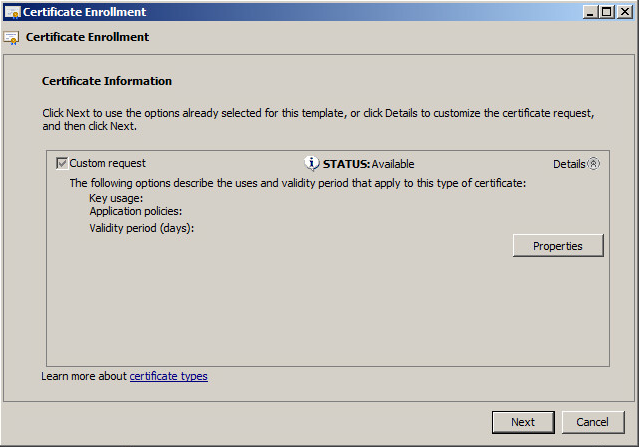
- Geef in het tabblad General een friendly name op voor het certificaat.
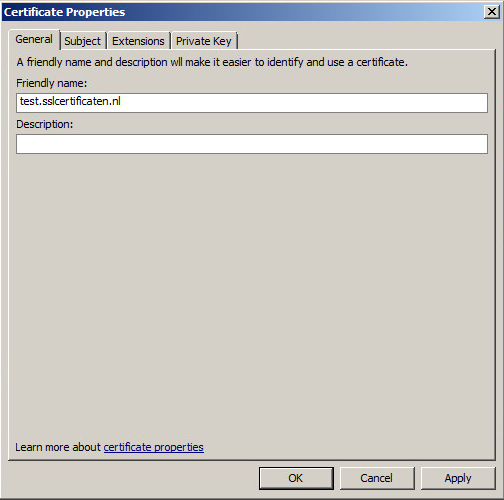
- In het tabblad Subject moeten verschillende variabelen ingevuld worden in het kader voor Subject name. Het gaat hier om de velden: Common Name, Country, Locality, Organization, Organization Unit and State. Wanneer je een multidomein certificaat aan wilt vragen kunnen de extra domeinnamen worden opgegeven in het kader Alternative name met type DNS.

- Kies in het tabblad Extensions voor Extended Key usage (application policies) en voeg daar Server Authentication toe door deze in de linker kolom te selecteren en te kiezen voor Add.
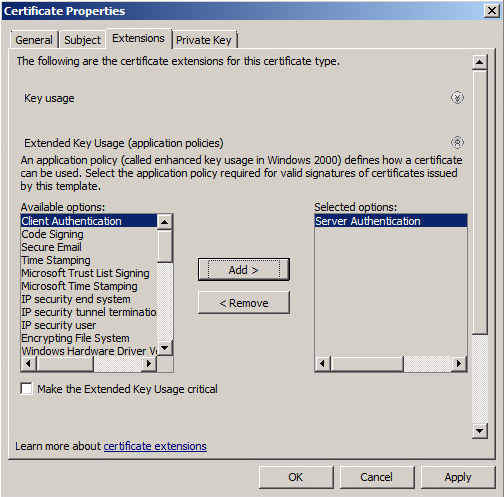
- Klik in het tabblad Private Key op Key options en selecteer hier bij Key size: 2048 en zet een vinkje bij Make private key exportable. Is de optie Key size: greyed out en dus niet bruikbaar, klik dan op Cryptographic Service Provider en zorg dat hier alleen RSA, Microsoft Software Key Storage Provider geselecteerd is, de Key size: optie zal dan actief worden.
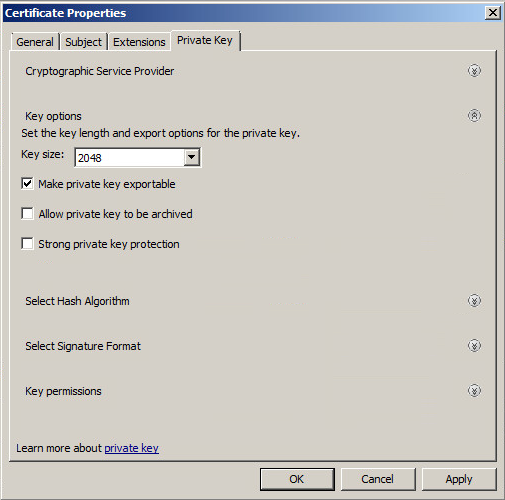
- Klik op OK en op Next, vervolgens kan er een bestandsnaam en locatie worden opgegeven, de optie File format moet hier Base 64 zijn. Klik op Finish om de wizard af te sluiten.
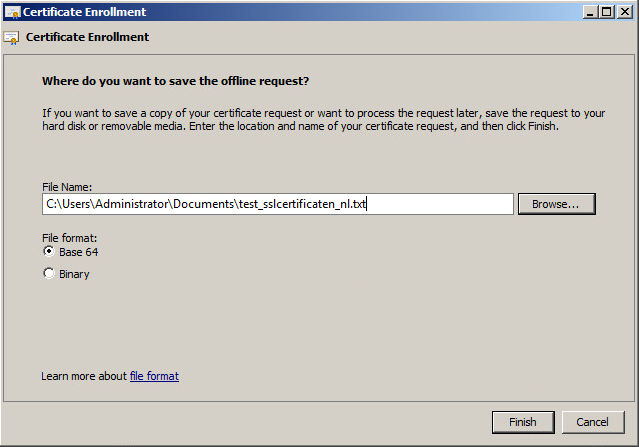
- Het CSR is nu aangemaakt en kan gebruikt worden om een certificaat aan te vragen via het Control Panel.
Voor het aanvragen van een SSL certificaat is een Certificate Signing Request (CSR) nodig. Genereer de CSR samen met de Private Key op de webserver. Vul voor een wildcard certificaat als CN (Common Name) een * (asterisk) in in plaats van het subdomein, bijvoorbeeld *.sslcertificaten.nl (en geen www.sslcertificaten.nl).
Hulp nodig?
![]() Bel ons op
+31 72 799 207 3
Bel ons op
+31 72 799 207 3
SSLCheck
De SSLCheck controleert of je certificaat goed op je server is geïnstalleerd en of er mogelijke problemen zijn.

